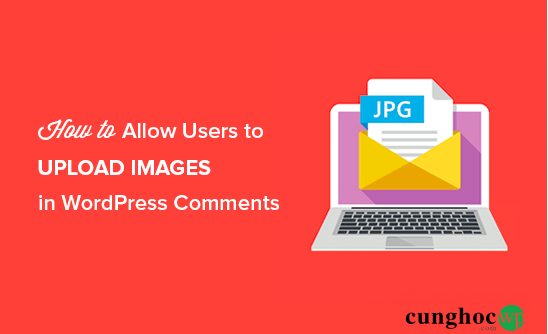Hình ảnh và bình luận là những công cụ mạnh mẽ nhằm tăng cường sự gắn bó của người dùng với website của bạn. Đây là một trong những lý do tại sao Facebook cho phép người dùng sử dụng hình ảnh đi kèm với bình luận của họ. Bạn có tin rằng chúng ta cũng có thể thêm chức năng tương tự như vậy vào phần bình luận trong WordPress? Tùy vào đối tượng mà bạn đang nhắm tới, việc này có thể làm gia tăng đáng kể mức độ gắn bó của người dùng với website. Trong bài viết này, chúng tôi sẽ chỉ cho bạn cách để cài đặt chức năng ấy.
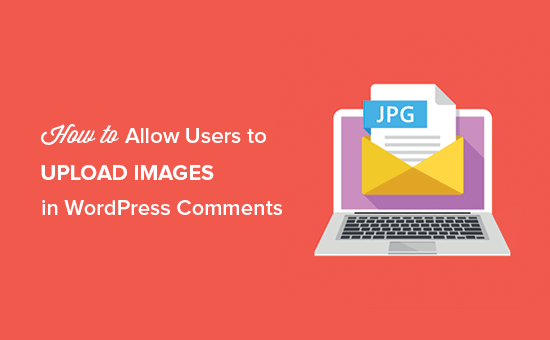
Video hướng dẫn
Nếu bạn không thích xem video hoặc cần thêm hướng dẫn thì ok, hãy tiếp tục đọc bài viết.
Cho phép người dùng tải hình ảnh lên trong phần bình luận WordPress
Điều đầu tiên bạn cần làm là cài đặt và kích hoạt plugin Comment Attachment . Để biết thêm chi tiết, hãy xem qua hướng dẫn cụ thể của chúng tôi về cách cài đặt plugin WordPress .
Sau khi kích hoạt, tới mục Settings » Discussion trong khu vực admin WordPress của bạn và kéo xuống phần Comment Attachment .
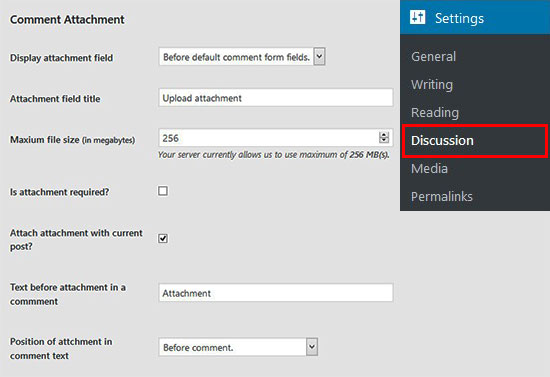
Tại đây, bạn có thể điều chỉnh các cài đặt cho chức năng đính kèm hình ảnh trong phần bình luận. Những cài đặt này bao gồm vị trí, tiêu đề của phần bình luận, những tùy chọn bắt buộc, loại file, kích thước file hình ảnh đính kèm, v.v.
Bạn cũng có thể cho phép người dùng đính kèm các tài liệu, PDF, powerpoint, excel,… Chỉ cần đánh dấu vào tùy chọn của từng loại file trong phần cài đặt.
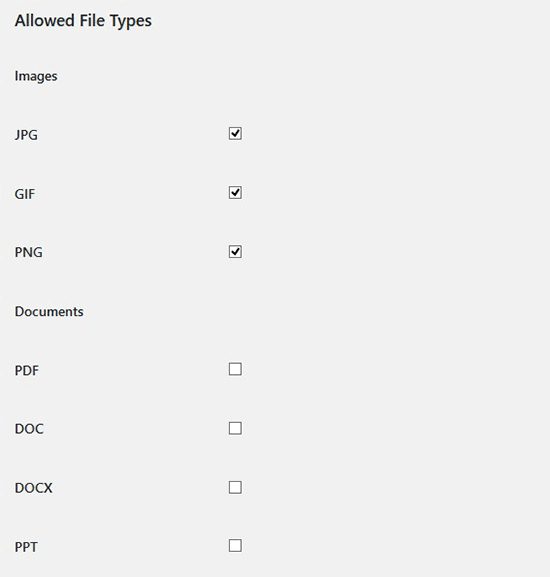
Khi đã hoàn tất, nhấp vào nút Save Changes để lưu thay đổi.
Tiếp theo, đi đến bất kỳ bài đăng bài nào trên trang web WordPress và bạn sẽ thấy chức năng tải hình ảnh lên trong khu vực bình luận tương tự như sau:
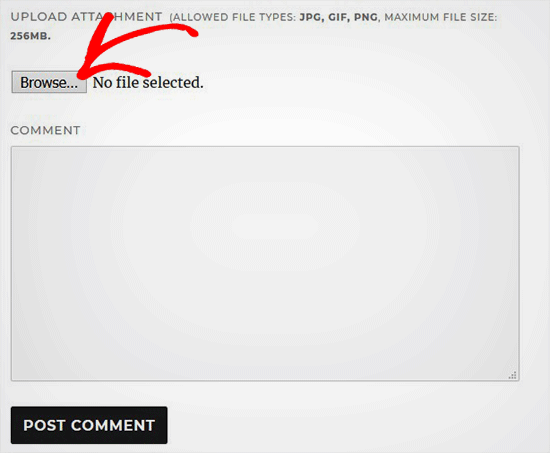
Tất cả hình ảnh được tải lên bởi người dùng đều được lưu trữ trong thư viện media WordPress của bạn. Nếu bạn muốn xóa một hình ảnh, chỉ cần truy cập vào phần Media » Library , tìm hình ảnh đó và xóa nó.
Lưu ý: Việc này sẽ chỉ xóa hình ảnh ra khỏi bình luận mà không làm ảnh hưởng đến phần còn lại.
Tốt hơn hết bạn nên thêm một số nguyên tắc về việc đăng bình luận lên website của mình, để người dùng biết loại file nào có thể được đính kèm. Bạn cũng có thể kiểm tra mục Comment Policy (Chính sách bình luận) của CunghocWP để xem qua ví dụ. Sau đó, hãy thêm một đường dẫn đến phần chính sách bình luận của riêng bạn
Bạn cũng nên kiểm duyệt tất cả các nhận xét trước khi đồng ý cho chúng xuất hiện trên website của mình. Để làm điều này, hãy kích hoạt kiểm duyệt nhận xét và thông báo cho người dùng khi nhận xét của họ được phê duyệt trên website.
Bạn cũng có thể hiển thị tổng số bình luận để thu hút nhiều người đọc cho bài đăng hơn.
Để hỗ trợ những media khác trong phần bình luận, bạn cũng có thể kích hoạt oEmbed cho các bình luận trong WordPress . Điều này sẽ cho phép người dùng nhúng video YouTube, tweet, flickr,…
Chúng tôi hy vọng bài viết này đã giúp bạn hiểu thêm về cách để cho phép người dùng tải hình ảnh lên trong phần bình luận WordPress. Bạn cũng có thể xem qua các mẹo của chúng tôi về cách để tăng số bình luận trong bài đăng WordPress .
Nếu bạn thích bài viết này, hãy đăng ký Kênh YouTube của chúng tôi để xem video hướng dẫn WordPress. Bạn cũng có thể tìm thấy chúng tôi trên Twitter và Facebook.